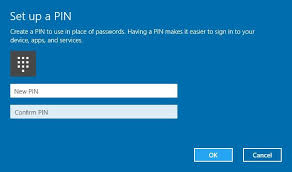
Windowsでは複数のアカウントを使用して快適にログインできますが、問題が発生する場合があります。 この記事では、システムへのログイン時に発生するエラー「0x8009002d」について説明します。 この記事のいくつかの簡単な解決策を使用してエラーを解決する方法も見てみましょう。
解決策1:システムを再起動する
これは簡単な解決策のように聞こえますが、ユーザーがこの方法が機能する場合があることを報告しています。 ただし、この方法が機能しても、エラーが発生するたびにシステムを再起動する必要があるため、永続的ではありません。
解決策2:スリープモードをオフにする
スリープモードは、アプリケーションを開いたまま、コンピューターを一時的に休める省電力機能です。
便利な機能ですが、一部のユーザーは、スリープモードがエラー「0x8009002d」の要因の1つであると主張しています。 これを解決するために、 OFF 完全にスリープモードにして、エラーが解決できるかどうかを確認します。
- クリックしてください Startメニューと選択 Settings
- 検索するPower そして Sleep settings それをクリックして
- ここに2つのオプションがあります:
- バッテリー電源では、PCはスリープ状態になります
- 接続すると、PCはスリープ状態になります
- 上記の各オプションのドロップダウンメニューで、[これによりスリープモードが完全にオフになります]を選択します。
もちろん、標準を使用することもできます Power Options 回す機能 OFF スリープモード。 これを行うには、以下の手順に従います。
- 検索するPower options の中に Start メニューと現在の計画を見つける
- 次にクリックしますChange Plan Settings
- 下Put the computer to sleep, 選択する Never
解決策3:パスワード/ PINをリセットする
- クリックしてくださいStart メニューと選択 Settings
- 次にクリックしますAccounts > Sign-in options
- クリックChange 下 Password パスワードを変更するセクション
- 新しいパスワードを選択し、後でパスワードを忘れた場合に備えてアカウントを回復するのに役立つヒントの質問も選択してください
- パスワードがリセットされたら、コンピュータを再起動し、新しいパスワードを使用してログインします。 これは、エラーの解決に役立ちます。
PINを使用してアカウントにログインしている場合は、PINを変更することを検討してください。 手順は、選択することを除いてほとんど同じです Change 下 PIN のパスワードセクションではなくセクション Sign-In オプション。
このエラーが原因でシステムがフリーズしたりクラッシュしたりすることはありませんが、それでもログインできないとイライラすることがあります。 これらの手順によりエラーが解決され、システムへのログインが容易になることを願っています。
あなたは、このようなシステムクラッシュのような状況に遭遇し、データにアクセスできない場合は、このようなレモソフトウェアとしてリカバリ・ツールがための大きな助けになることができます クラッシュしたハードドライブからデータを回復します。 それだけでなく、ツールを使用して、破損または破損したハードドライブからデータを回復することもできます。 ソフトウェアをダウンロードし、試用版を使用して無料でデータを回復してください!